Существуют различные причины, по которым вам может понадобиться добавить дополнительные часы. Вы хотите знать, который час, прежде чем звонить своей семье в другие штаты. Или вам нужно связаться с коллегой по работе для чего-то, и вы всегда хотите знать, который час в их стране.
Даже если вы не часто общаетесь с человеком, всегда полезно знать, сколько сейчас времени, где он находится. Добавление дополнительных часов на компьютер с Windows 11 не займет много времени и не займет много места на экране. Вы также можете добавить вторые часы, если вам нужно.
Как добавить дополнительные часы в Windows 11
В Центр уведомлений можно добавить два часа с двумя разные часовые пояса в календаре. Чтобы добавить свои первые часы в Центр уведомлений, вам нужно перейти в «Настройки». Как только вы в Настройки, нажмите на Время и язык на боковой панели слева.
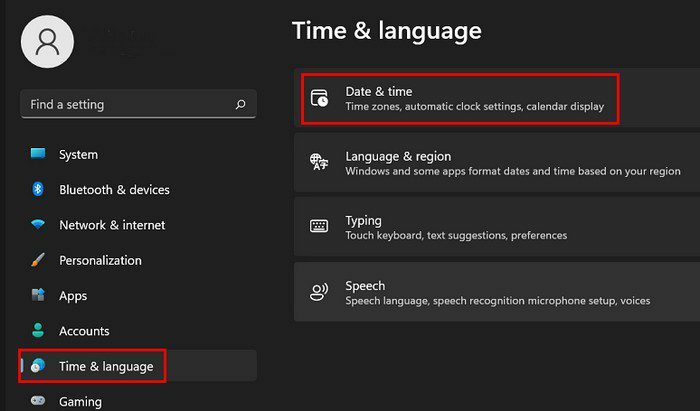
Как только вы войдете, прокрутите вниз, пока не наткнетесь на опцию, которая говорит Дополнительные часы. Когда появится окно Дата и время, убедитесь, что вы находитесь на
Вкладка «Дополнительные часы». Нажмите на поле для Показать эти часы и выберите свой часовой пояс. Вы также можете изменить отображаемое имя, если хотите.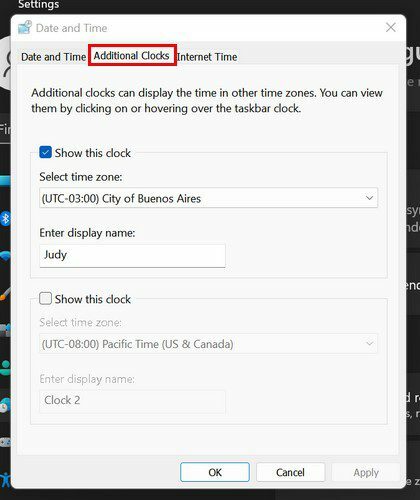
Если вы хотите добавить другие часы, установите тот же флажок Показать эти часы для вторых часов. Когда вы закончите, нажмите кнопку «Применить»> «ОК». Чтобы проверить, были ли добавлены ваши новые часы, щелкните дату и время на панели задач. Они должны быть выше календаря.
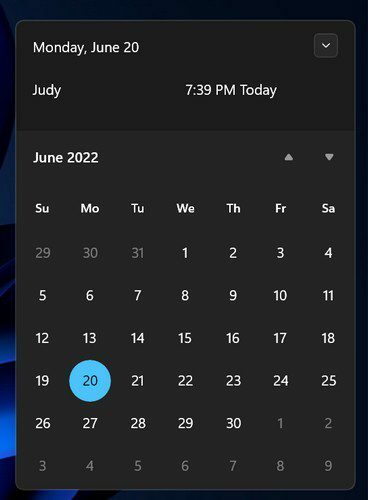
Вывод
Зачем запоминать разницу во времени с другой страной или другим штатом. Добавив дополнительные часы, вы будете знать, который сейчас час, щелкнув время и дату на панели задач. Если одного недостаточно, вы знаете, как добавить два. Если вы когда-нибудь передумаете и захотите удалить его, вам нужно будет только снять флажок «Показать эти часы». Сколько часов вы будете добавлять? Поделитесь своими мыслями в комментариях ниже и не забудьте поделиться